在Excel中经常需要利用图表进行对数据的辅助查看,但有很多时候因为数轴上的文字斜了,就不好看了,这个时候就需要我们手动去设置了,方法都是历代版本中一模一样的通用。下面是学习啦小编带来的关于excel2013图表中水平轴文字是斜的解决方法,欢迎阅读!
excel2013图表中水平轴文字是斜的解决方法:
斜文字的解决步骤1:拖动鼠标选中即将建立的图表的数据源
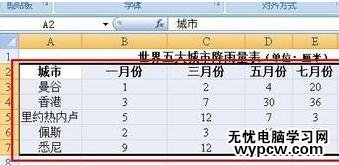
斜文字的解决步骤2:在菜单栏上执行:插入--柱形图,选择一种合适的样式
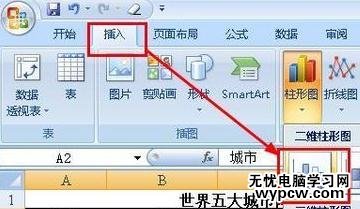
斜文字的解决步骤3:我们看到已经插入了一个图表,我们鼠标点击横坐标,使其被选中,如图所示四周出现了小圆点,也就是控制点
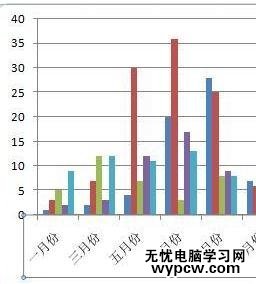
斜文字的解决步骤4:右键单击该横坐标轴,然后选择:设置坐标轴格式
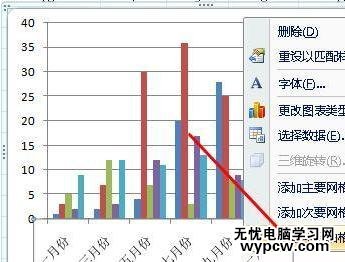
斜文字的解决步骤5:在弹出的对话框中,我们点击对齐方式选项,然后设置文字方向为竖排,点击关闭按钮
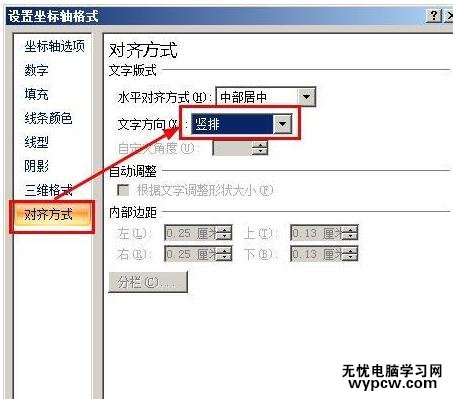
斜文字的解决步骤6:我们看到文字的方向已经发生了变化了。
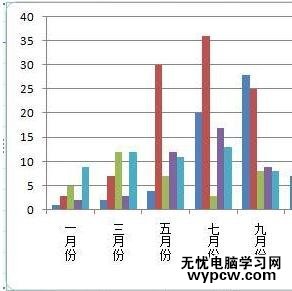
1.怎么在excel2013中添加次坐标轴
2.怎样显示出Excel2013图表刻度和单位
3.excel2013中怎么显示动态图表
4.Excel2013怎么速切换文字方向
5.excel2013怎么制作纵向折线图
6.Excel2013怎么制作达标图
7.Excel2013中如何插入图表
新闻热点
疑难解答